Annuncio
Un lettore chiede:
Vorrei pianificare i backup MediaFire su Windows 8.1 Pro, 64 bit. La mia versione di MediaFire è l'ultima build (1.4.29.10845).
Ho contattato MediaFire in merito a questo problema, ma sfortunatamente hanno detto che non avevano un modo ufficiale per pianificare un backup o una sincronizzazione.
Per chiarire, voglio essere in grado di pianificare un backup/sincronizzazione in modo che inizi a una certa ora la notte, quindi si interrompa al mattino. Ho da 150 a 200 gigabyte di dati da caricare e preferirei programmarli piuttosto che lasciarli funzionare continuamente.
Vorrei pianificare i backup MediaFire su Windows 8.1 Pro, 64 bit. La mia versione di MediaFire è l'ultima build (1.4.29.10845).
Ho contattato MediaFire in merito a questo problema, ma sfortunatamente hanno detto che non avevano un modo ufficiale per pianificare un backup o una sincronizzazione.
Per chiarire, voglio essere in grado di pianificare un backup/sincronizzazione in modo che inizi a una certa ora la notte, quindi si interrompa al mattino. Ho da 150 a 200 gigabyte di dati da caricare e preferirei programmarli piuttosto che lasciarli funzionare continuamente.
Risposta di Kannon:
È possibile! E non richiederà nemmeno l'installazione di alcun software Altro rispetto al client di archiviazione cloud. Il metodo qui descritto funziona per tutte le applicazioni di archiviazione cloud, sebbene richieda un leggero adattamento per funzionare con Altro servizi di archiviazione cloud. Ci vuole solo un po' di riflessione. Ma comunque, poiché hai chiesto di MediaFire, i passaggi descritti in questa guida si concentreranno esclusivamente sul loro client cloud. Per i curiosi, MediaFire offre circa 1 terabyte di capacità di archiviazione cloud per $ 2,50 al mese. Offre anche 50 GB di spazio di archiviazione su Android gratuitamente.
C'è un po' di dibattito sul migliore app di archiviazione cloud. io preferisco Mega (precedentemente MegaUpload), ma MediaFire offre una solida alternativa. Sono entrambi bannato da PayPal 5 servizi e aziende popolari bloccati da PayPalLa battaglia PayPal contro BitTorrent si svolge sempre nella mia mente come una resa dei conti del selvaggio West: "Non vogliamo la tua specie nella nostra città", dice PayPal mentre alza la pistola. Le donne urlano, gli uomini si nascondono,... Per saperne di più , a proposito.
Come la maggior parte soluzioni di archiviazione cloud, il client desktop per MediaFire automaticamente inizia a eseguire il backup dei dati subito dopo l'avvio del programma, mentre il client viene eseguito in background. Come la maggior parte delle applicazioni di backup su cloud, è possibile configurare manualmente il software per l'esecuzione in determinate ore del giorno, anziché per tutto il giorno. Per fare ciò, avrai bisogno di due componenti software: il client desktop MediaFire e l'Utilità di pianificazione di Windows, che è preinstallato.
Questo metodo funziona per quasi tutti i client cloud là fuori, come Dropbox (Nostro guida a Dropbox Che cos'è Dropbox? La guida per l'utente non ufficiale di DropboxCos'è Dropbox e come lo usi? La nostra guida per l'utente di Dropbox ti spiegherà tutto ciò che devi sapere per iniziare. Per saperne di più ) o Sugarsync. Tuttavia, l'Utilità di pianificazione di Windows non uccidere i compiti. È meglio utilizzato per eseguire ciò che viene chiamato lotto file, che possono terminare le attività. Andiamo avanti e iniziamo con la creazione di uno script di uccisione.
Fase uno: creazione di uno script di uccisione
Sfortunatamente, l'Utilità di pianificazione di Windows non può uccidere le applicazioni: può solo avviarle. Fortunatamente, creare uno script di uccisione è semplicissimo. Innanzitutto, crea un documento .txt vuoto sul desktop, facendo clic con il pulsante destro del mouse e selezionando Nuovo dal menu contestuale. Quindi scegli Documento di testo. Sentiti libero di nominare questo file come desideri. Quindi apri il documento di testo con un programma di modifica del testo come Blocco note o Testo sublime 2 Prova Sublime Text 2 per le tue esigenze di modifica del codice multipiattaformaSublime Text 2 è un editor di codice multipiattaforma di cui ho sentito parlare solo di recente e devo dire che sono davvero impressionato nonostante l'etichetta beta. Puoi scaricare l'app completa senza pagare un centesimo... Per saperne di più .
Inserisci la seguente riga nel file di testo:
TASKKILL /F /IM "mf_watch.exe"
Apparirà così:
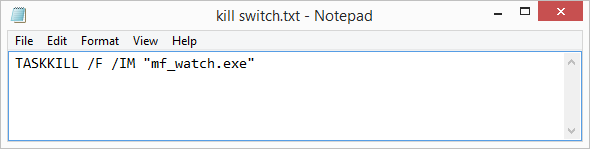
Quindi salva il file di testo con .bat aggiunto alla fine del nome del file. Se non sai come fare, seleziona Salva come dal menu file e quindi selezionare Salva. Il file diventerà quindi quello che viene chiamato un file "batch" Immergi le dita dei piedi nella programmazione di file batch per WindowsPerché ti annoi con compiti semplici e ripetitivi? Se non puoi delegare, innova! Con Windows puoi creare piccoli programmi semplici, chiamati file batch, che si occuperanno di queste noiose attività. Per saperne di più . Facendo semplicemente doppio clic sul file, l'applicazione di archiviazione cloud di MediaFire verrà interrotta.
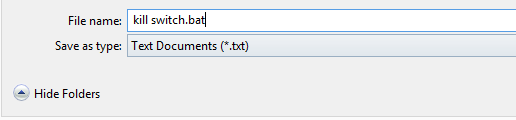
Normalmente inserisco elementi come questo sul mio desktop, per facilità di accesso, ma puoi altrettanto facilmente inserire questi elementi nella cartella dei documenti. Non suggerisco di posizionare il file nella cartella Programmi, poiché ciò potrebbe comportare conseguenze indesiderate. Assegnagli un nome interessante (come kill switch.bat), quindi posizionalo in una posizione memorabile e accessibile. Se sposti o elimini questo file, perderai la possibilità di pianificare i caricamenti.
Quando l'hai messo in una cassaforte, e memorabile, posizione, assicurati di fare clic con il pulsante destro del mouse sul file, vai a Proprietà, quindi selezionare Particolari scheda. Quindi prendi nota del percorso della cartella, insieme al nome del file.
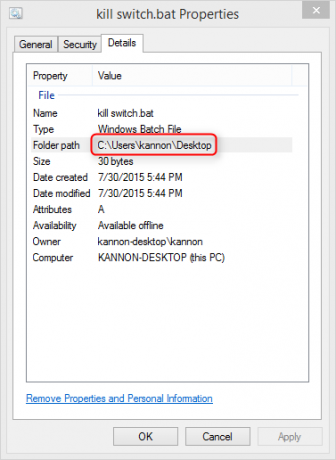
Fase due: configurazione dell'Utilità di pianificazione di Windows
L'Utilità di pianificazione di Windows può avviare determinate attività a orari specifici del giorno o della notte. In questo passaggio, pianificherai due attività separate: la prima attività attiverà il client cloud di MediaFire. La seconda attività interromperà il servizio.
Pianifica l'esecuzione di MediaFire
Innanzitutto, vai alla barra di ricerca di Windows e digita Pianifica attività. Quindi selezionare Pianifica le attività. Questo apre il Agenda).
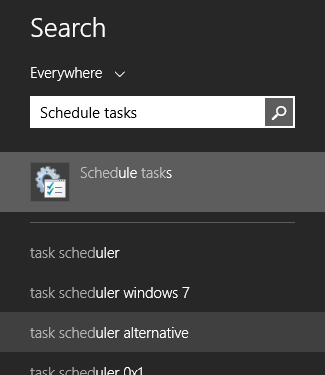
Una volta aperto l'Utilità di pianificazione, selezionare Crea un'attività di base dal Azione scheda. Fornisci semplicemente un nome e una descrizione (non importa come lo chiami o come viene descritto). Quindi fare clic su Avanti > nella parte inferiore dello schermo.
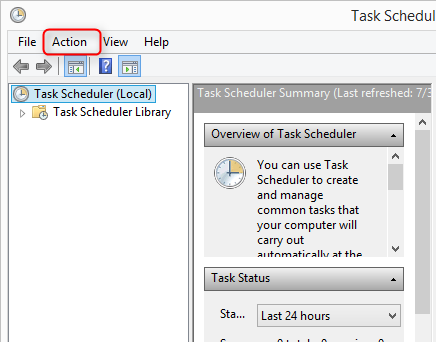
In secondo luogo, scegli un'ora in cui desideri avviare il client MediaFire come Grilletto. Una volta avviato, il programma inizierà il backup dei file. Quindi scegli Avanti >.
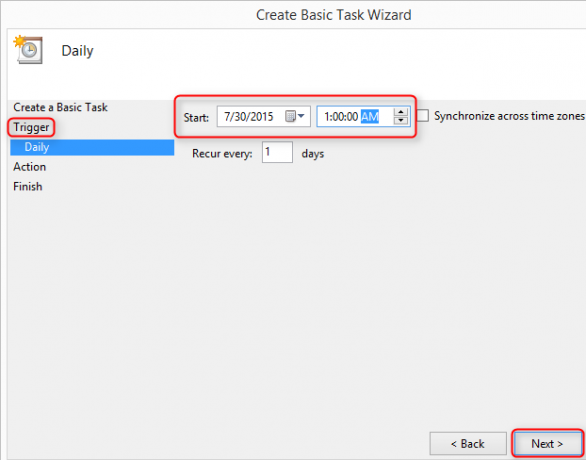
Sarà quindi necessario inserire cosa farà l'attività dopo l'attivazione. In questo caso, eseguirà il file eseguibile del client desktop MediaFire (mf_watch.exe). Per farti risparmiare tempo, si chiama mf_watch.exe, che si trova nella tua directory utente, nella posizione elencata nello screenshot qui sotto. Per inserire il file mf_watch.exe, selezionare Navigare e quindi accedere all'eseguibile per il client cloud. Infine, scegli Avanti >.
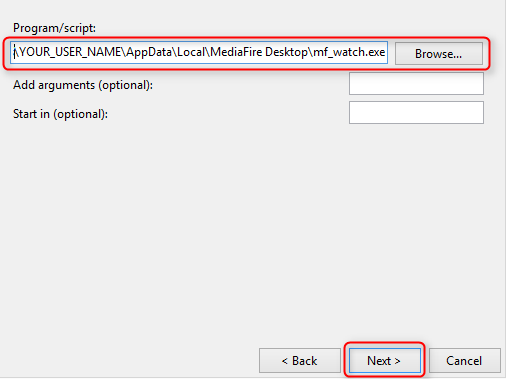
Quindi fare clic sul menu finale (e quindi fare clic su Fine) e hai finito con questo passaggio.
Uccidi il servizio MediaFire
Ripetere i passaggi utilizzati nella creazione di un backup pianificato. Innanzitutto, esegui l'Utilità di pianificazione e crea un'attività di base. La differenza è che quando selezioni un orario (sotto Grilletto), scegli quando vuoi che MediaFire interrompa il backup dei tuoi dati.
Inoltre, sceglierai la posizione in cui hai archiviato il file batch, invece di individuare l'applicazione MediaFire come hai fatto nel passaggio precedente.
Dovrai selezionare la casella per Apro la finestra di dialogo delle proprietà per questa attività quando faccio clic su Fine, che consente di eseguire lo script con autorizzazioni di amministratore. Senza questo passaggio, è probabile che il programma MediaFire continuerà a essere eseguito in background.
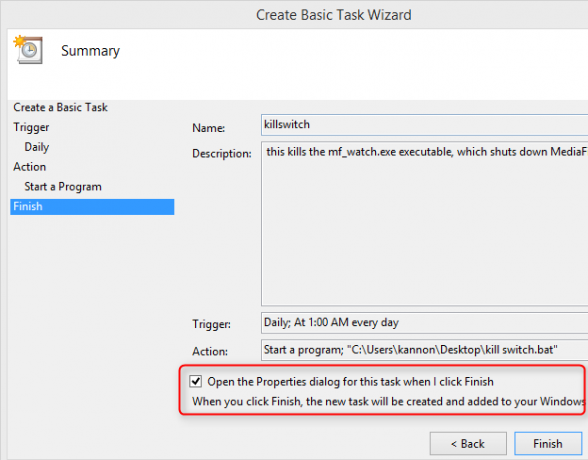
Il Finestra di dialogo Proprietà apparirà dopo aver fatto clic su Fine. Assicurati di selezionare Esegui se l'utente è connesso o meno e seleziona la casella per Esegui con i massimi privilegi.
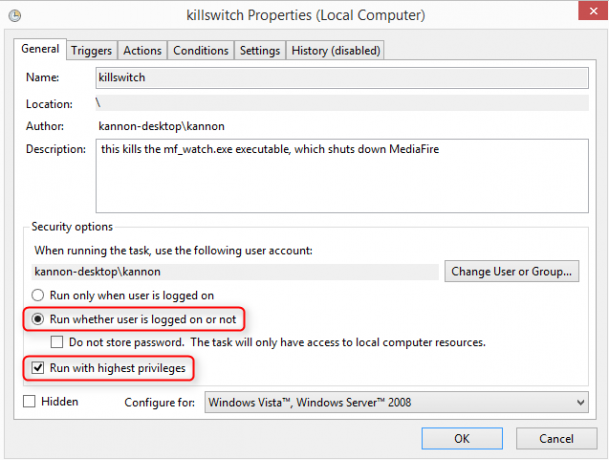
Passaggi finali
Tre passaggi finali da tenere in considerazione: disattivare la sospensione e l'ibernazione sul computer Windows. Ecco come disattivare il sonno e l'ibernazione Spiegazione delle opzioni di risparmio energia e delle modalità di sospensione di Windows 7Quando Windows 7 è stato lanciato, uno dei punti di forza di Microsoft era che era stato progettato per aiutare la batteria a durare più a lungo. Una delle caratteristiche principali che gli utenti noteranno è che lo schermo si oscura prima... Per saperne di più sul tuo computer.
Inoltre, dovresti configurare Mediafire in modo che non si avvii all'avvio. Per prima cosa apri l'applicazione MediaFire. Allora vai su Menu Impostazioni (che si trova nella parte in alto a destra del client MediaFire). Selezionare Preferenze...
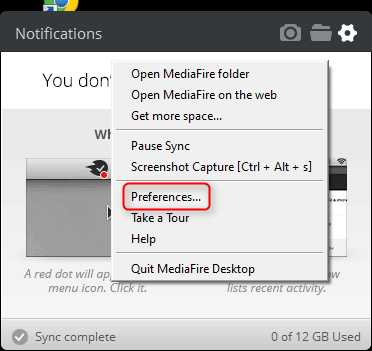
Quindi deseleziona Avvia MediaFire all'avvio del sistema.
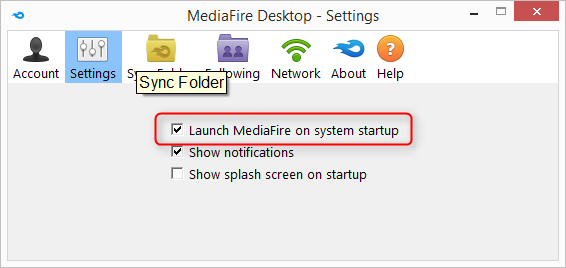
Kannon è un giornalista tecnologico (BA) con esperienza in affari internazionali (MA) con particolare attenzione allo sviluppo economico e al commercio internazionale. Le sue passioni sono i gadget di origine cinese, le tecnologie dell'informazione (come RSS) e i suggerimenti e i trucchi per la produttività.


